Mit Steam Skin Manager das Aussehen des Steam Clients unter Linux verändern – PPA für Ubuntu und Linux Mint verfügbar
Der Steam Skin Manager ist ein Tool, das von +Martin Kozib entwickelt wurde. Damit kannst Du das Aussehen von Steam für Linux mit nur einem Mausklick verändern. Die Anwendunge bringt per Standard vier so genannte Skins mit sich: Ambiance, Light, Blue und Radiance. Außerdem ist das Hinzufügen weiterer Skins einfach.
Weiterhin erlaubt es der Steam Skin Manager, dass man die von System bereitgestellten Fenster-Ränder (native window decorations) verwendet.
Steam Skin Manager benutzen
Da ist keine Raketenwissenschaft dahinter. Einfach Steam schließen (falls offen) und den Steam Skin Manager aufrufen. Danach wählst Du eines der eingebauten Themes und klickst auf Anwenden. Wer ein eigenes Theme entwickeln möchte, findet auf der Projektseite zu Steam Skin Manager weitere Informationen (unter Developer).
Hat man seine Einstellungen entsprechend getroffen, kann man Steam über den Steam Skin Manager starten. Dafür klickst Du links oben auf das blaue Steam-Symbol. Ob die Themes nun eine Verbesserung gegenüber dem Original sind oder nicht, ist Geschmackssache. Auf jeden Fall ist Potenzial vorhanden – der Kreativität für weitere und eigene Skins sind keine Grenzen gesetzt. An den Spielen selbst ändert sich natürlich nichts. Man kann es ja mal ausprobieren, der Download ist unter fünf MByte groß.
Steam Skin Manager installieren
Wer Ubuntu (14.04 LTS oder 13.10) oder ein darauf basierendes System, wie zum Beispiel Linux Mint, verwendet, kann den Steam Skin Manager über ein PPA installieren. Der Dreisprung dafür ist bekannt:
sudo add-apt-repository ppa:nilarimogard/webupd8sudo apt-get updatesudo apt-get install steam-skin-manager
Aus der Kommandozeile
Du kannst natürlich auch eigene Launcher (.desktop-Datei) erstellen und den Steam Skin Manager benutzen. Sobald Du die Einstellungen vorgenommen hast, startet der nachfolgende Befehl das entsprechende Theme inklusive nativer Fenster-Dekoration:
steam-skin-manager --run-with-decorations --no-gui

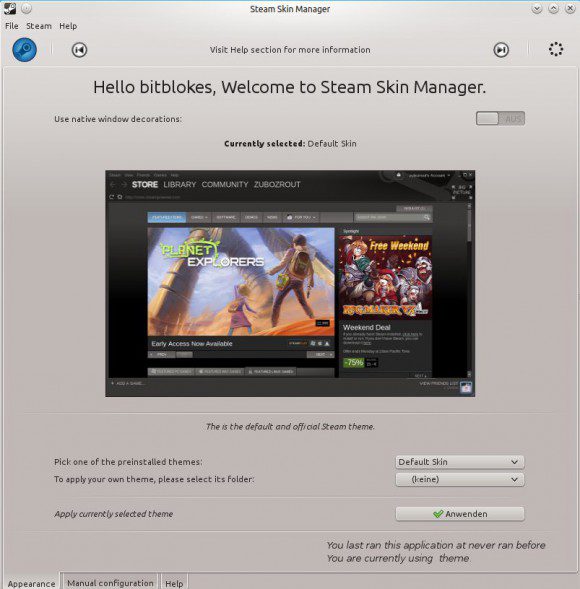
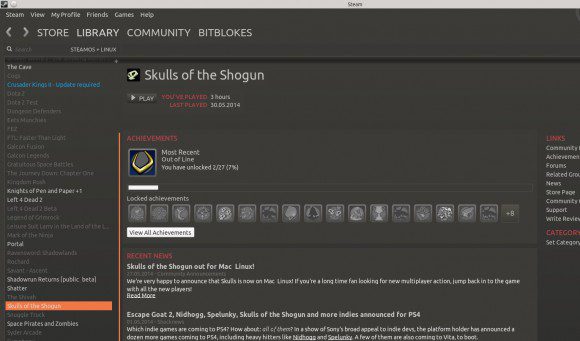
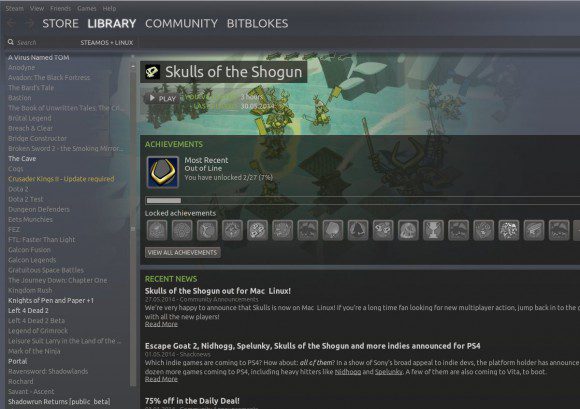
 Alle Kommentare als Feed abonnieren
Alle Kommentare als Feed abonnieren




















